Кроме того, подписаться на канал можно в ленте Дзена : если прочитать любую его публикацию и вернуться в ленту, на карточке отобразится кнопка Подписаться. Чтобы отписаться от канала, вернитесь в начало ленты и нажмите → Интересные вам источники. Затем нажмите значок справа от канала.
Как убрать Яндекс Дзен из браузера самсунг?
Заходим в браузер , находим значок меню с тремя точками (внизу справа) и нажимаем на него. Откроется меню. Нажимаем “Настроить рекомендации”. Откроется окно настроек Yandex — браузера и экран автоматически прокрутится до переключателя, который включает/выключает дзен .
Как убрать Яндекс Дзен с главной страницы?
- Перейдите на главную страницу yandex .ru;
- В правом углу кликните «Настройки» и в выпадающем списке выберите «Настроить блоки»;
- Отключите « Дзен » и сохраните изменения.
Как удалить яндекс дзен с компьютера?
Для отключения яндекс дзен нажимаем на кнопку трех полосок — далее выбираем — настройки. На страничке настроек в левой части нажимаем по строчке интерфейс. В разделе интерфейс — новая вклдака убираем галочку с — Показать ленту рекомендаций Яндекс . Дзен
Как отключить Яндекс Дзен на Андроиде
Источник: mob-review.com
Как включить и отключить «Яндекс.Дзеном» в Яндекс браузере?

На стартовой и главной страницах «Яндекс.Браузера» присутствует вкладка публикаций (Дзен), которая формируется индивидуально. Алгоритм приложения позволяет подбирать материалы в соответствии с предпочтениями, интересами и деятельностью пользователя.
Чтобы удобно организовать свое интернет-пространство, необходимо знать, как настроить «Яндекс Дзен» и как отключить эту функцию полностью.
Что такое «Яндекс.Дзен» для браузеров
Он представляет собой комплекс из новостной ленты и платформы для блогинга. Материалы отбирает специализированный искусственный интеллект, который анализирует данные о посещаемых сайтах, поисковых запросах и реакции пользователей на публикации.
В ленте «Дзена» представлены не только статьи и новости, но и другие данные: записи из блогов, видеоролики и др. Сервис подбора интегрирован только в «Яндекс», но может присутствовать в виде отдельной вкладки и в других браузерах.

Ленту можно настроить, выбрать предпочтения, отключить неинтересные новости.
Как настроить новостную ленту
Чтобы адаптировать ленту «Дзена» под себя, необходимо представлять, как работает данный сервис.
При подборе материалов он ориентируется на следующие сведения:
- историю просмотров;
- лайки и дизлайки, поставленные пользователем ранее;
- подписки;
- блокировки и жалобы на каналы.
В некоторых случаях перед тем, как настроить ленту, рекомендуется очистить историю, а затем пользоваться браузером в привычном режиме. На настройку выдачи заново потребуется не более 1-2 недель.
Отбор по лайкам и дизлайкам
Самый надежный способ скорректировать выдачу, не прибегая к выбору тем, — поставить лайки или дизлайки на 15-20 статей в ленте. Например, положительная реакция на материалы о покупке машины увеличит долю публикаций по теме «Авто/мото», а дальнейшие действия помогут «Дзену» разобраться, какой аспект интересует пользователя сильнее: технический, финансовый или организационный.
Чтобы уменьшить долю неинтересных материалов, необязательно переходить на каналы.
Достаточно нажать на соответствующую кнопку в ленте «Дзена». Если дизлайк поставлен непосредственно на странице выдачи, то автор не будет видеть этих оценок.

Нежелательные новости легко отключать посредством проставления дизлайков.
Блокировка каналов «Дзена»
Неприемлемый, оскорбительный или недостоверный контент можно удалить из ленты путем жалобы на него.

Если вам не понравилась статья, то канал можно заблокировать или пожаловаться на него.
Оформление подписки на интересное
При выборе материалов для выдачи пользователю алгоритм сервиса учитывает прежде всего те каналы, на которые оформлена подписка.
В ленту попадают не только новые публикации предпочитаемых авторов, но и релевантные статьи по схожей тематике.
Перечень любимых каналов сохраняется в яндекс-аккаунте. При наличии «Дзена» можно выбрать функцию «Только подписки», которая позволит сформировать выдачу из материалов проверенных авторов.

Для работы ленты с рекомендациями требуется подключение к интернету.
Слежка за тегами
Это тематические метки, по которым сервис определяет категорию статей или роликов. Например, к ним относятся «Путешествия», «Финансы», «Отношения», «Сериалы» и др. При изучении поведения пользователя «Дзен» уточняет список интересных тегов и начинает выдавать материалы, которые ими отмечены.
Чтобы ускорить подстройку ленты, необходимо выбрать интересные тематики в начале работы с сервисом. В течение нескольких дней «Дзен» уточнит потребности пользователя и будет выдавать максимально интересные материалы.
В компьютерной версии браузера перечень тегов отображается с левой стороны страницы, а в мобильной — в верхней. В приложении список тематик открывается по щелчку на кнопку «Интересы».
Чтобы убрать материалы по тегу из выдачи, можно нажать на значок дизлайка в ленте и выбрать «Заблокировать интересы». Если тематика попала в перечень предпочитаемых, то необходимо нажать на нее в списке интересов, кликнуть по значку многоточия и выбрать «Заблокировать».

Каналы и интересы можно настроить с помощью меню.
Синхронизация со всеми устройствами
Чтобы Дзен учитывал все аспекты поисков, нужно оставаться залогиненным в яндекс-аккаунте и регулярно синхронизировать устройства. Если пользователь не авторизован, то сервис корректирует выдачу с опозданием.

Очистка истории в «Яндекс.Браузере».
Инструкция, как очистить историю для настройки или сброса предпочтений:
- В «Яндекс.Браузере». Зайти в меню, выбрать «Дополнительно», а затем соответствующую кнопку в выпавшей вкладке. Или перейти в нужный раздел со страницы просмотра истории. При удалении выбрать результаты поиска и cookies.
- В Mozilla Firefox. Нажать на кнопку «Просмотр журнала» рядом со вкладкой загрузок. После открытия списка выбрать «Удалить историю», отметив необходимые пункты.
- В Google Chrome. Перейти во вкладку «Дополнительные» в списке «Настройки». Для выбора типа данных нажать на указатель справа от нужного пункта.
- В Opera. Открыть главное меню рядом со значком «О», выбрать вкладку «История» и нажать на соответствующую кнопку в выпавшем списке. После открытия страницы отметить нужные типы данных и подтвердить действие.
Для быстрого перехода к удалению истории можно зажать сочетание клавиш Ctrl-Del-Shift.
Прежде чем приступать к работе с браузером после стирания истории, необходимо проверить, что сайтам разрешено сохранять cookies. Для этого нужно перейти в меню «Настройки», выбрать вкладку «Сайты» и поставить соответствующую отметку в разделе «Расширенные».
Как включить или отключить «Яндекс.Дзен»
Порядок включения ленты рекомендаций зависит от браузера. В «Яндекс.Браузере» она включена по умолчанию, но в других программах ее необходимо устанавливать или активировать самостоятельно.
В «Яндекс.Браузере»
Инструкция, как включить «Дзен» в «Яндекс Браузере», следующая:
- Перейти в меню, нажав на кнопку с 3 горизонтальными полосами в правой верхней части страницы.
- Кликнуть на «Настройки».
- Выбрать «Интерфейс».
- В разделе «Новая вкладка» отметить пункт «Показывать ленту Дзен».

Включить «Дзен» на компьютере можно с помощью настроек «Яндекс.Браузера».
Если пользователь отказался от активации ленты при установке браузера, то для ее включения нужно:
- Повторить 2 первых шага из предыдущего списка.
- Выбрать пункт «Пользователи».
- Нажать «Добавить», задать имя и значок нового профиля.
- Открыть другую вкладку в браузере.
- Включить показ рекомендаций «Дзена» и выбрать несколько интересных тематик.

Добавьте нового пользователя, чтобы включить ленту «Яндекс.Дзен».
В Google Chrome
В отличие от браузера со встроенным сервисом подбора, в «Гугл Хроме» нельзя включить ленту «Дзена» в разделе настроек.
Для активации сервиса потребуется:
- Нажать на кнопку меню (вертикальное многоточие) в левом верхнем углу.
- Выбрать «Дополнительные инструменты», а затем вкладку расширений.
- Для установки нового сервиса кликнуть по кнопке с 3 горизонтальными полосками и нажать на «Открыть магазин Chrome».
- Установить «Визуальные закладки» от Yandex.
Чтобы выключить «Дзен», достаточно удалить приложение из списка расширений.
В Mozilla
Для активации ленты в Mozilla Firefox потребуется:
- открыть Firefox Add-ons;
- с помощью строки поиска в левой верхней части страницы найти расширение «Визуальные закладки» от Yandex;
- установить приложение;
- перезагрузить браузер.

Чтобы приложения работали корректно рекомендуется периодически чистить свой браузер.
В Opera
В отличие от Google Chrome и Firefox, в «Опере» нет специального расширения для показа визуальных закладок прямо на новой странице.
Чтобы перейти к ленте публикаций, можно воспользоваться следующими способами:

- открыть страницу поисковика «Яндекс» и найти блок «Дзен»;
- перейти на zen.yandex.ru и начать работу с сервисом, выбрав несколько интересных публикаций или тегов.
Когда отобразятся все установленные дополнения, выберите нужное и нажмите «Отключить».
Особенности для мобильных устройств
Чтобы включить ленту «Дзена» на телефоне или планшете, необходимо установить одноименное приложение или «Яндекс.Браузер». Также доступна прямая ссылка на zen.yandex.
Для пользователей «Андроида» существует дополнительный способ активации ленты с помощью приложения «Яндекс.Лончер».
После установки этого сервиса для показа выбранных публикаций нужно провести по экрану вправо.

«Дзен» появится в нижней части экрана.
Полное удаление «Яндекс.Дзена»
Поскольку «Дзен» может потреблять слишком много трафика или отвлекать от работы, некоторые пользователи желают полностью убрать его с устройства. Однако следует учитывать, что абсолютное удаление возможно только при наличии отдельного приложения.
На ПК
Как удалить «Дзен» на компьютере:
- В «Яндекс.Браузере». Деинсталлировать действующую версию программы и переустановить ее с официальных ресурсов разработчика. В процессе установки не отмечать галочкой пункт активации визуальных закладок. После окончания перезагрузить устройство.
- В других браузерах. Открыть раздел меню «Расширения», удалить приложение визуальных закладок. В «Гугл Хроме» дополнительно проверить, чтобы yandex.ru не входил в список заданных страниц. Для этого зайти во вкладку настроек и выбрать пункт «Запуск».

Удалить «Яндекс.Дзен» с ПК может помочь программа Revo Uninstaller.
На смартфоне
Для удаления «Дзена» отсюда нужно:
- при наличии отдельного приложения — переместить ярлык в корзину, при необходимости — перезагрузить устройство;
- при работе с браузером от «Яндекса» — зайти в меню «Настройки» в браузере, перевести переключатель «Показывать ленту рекомендаций» в неактивное положение.
Если у пользователя установлен другой браузер, но стартовая страница наполняется публикациями с «Дзена», то необходимо действовать так же, как и в случае с компьютерными версиями программы.
Почему «Яндекс.Дзен» не открывается
Если показ рекомендаций включен, но Yandex Zen не работает, нужно:
- проверить настройки интерфейса;
- войти в яндекс-аккаунт и создать новую вкладку;
- войти на страницу «Дзена» из поисковой строки, чтобы проверить доступность самого сервиса.
Если функция показа ленты была отключена при установке, нужно воспользоваться способами, описанными выше. Чтобы восстановить доступ к ленте рекомендованных публикаций, потребуется переустановить браузер или обновить его до последней версии.
Источник: brauzer.org
Как убрать Дзен из Яндекса Андроид

На сегодняшний день сервис Яндекс Дзен объединяет более 50 миллионов пользователей из России и СНГ, которые ежедневно заходят туда, чтобы почитать интересные материалы и разные новости. Это, по сути, сервис, который подбирает статьи авторов по разным интересам для вас, на основе ваших предпочтений, и на данный момент является одной из самых популярных площадок в сфере предоставления контента.
Только вот не всем нравится этот сервис, причем некоторых он прям серьезно раздражает, особенно когда заходишь в Яндекс, чтобы что-то найти. Собственно, именно поэтому мы и решили вам рассказать, как убрать Дзен из Яндекса на Андроиде, и что для этого необходимо сделать на своем телефоне. В целом порядок действий не сложный, поэтому выполнить сможет любой пользователь, даже начинающий.
Как убрать Дзен на телефоне Андроид
- Откройте на своем телефоне приложение Яндекс Браузер;

- Внизу нажмите на три точки, чтобы попасть в главное меню;
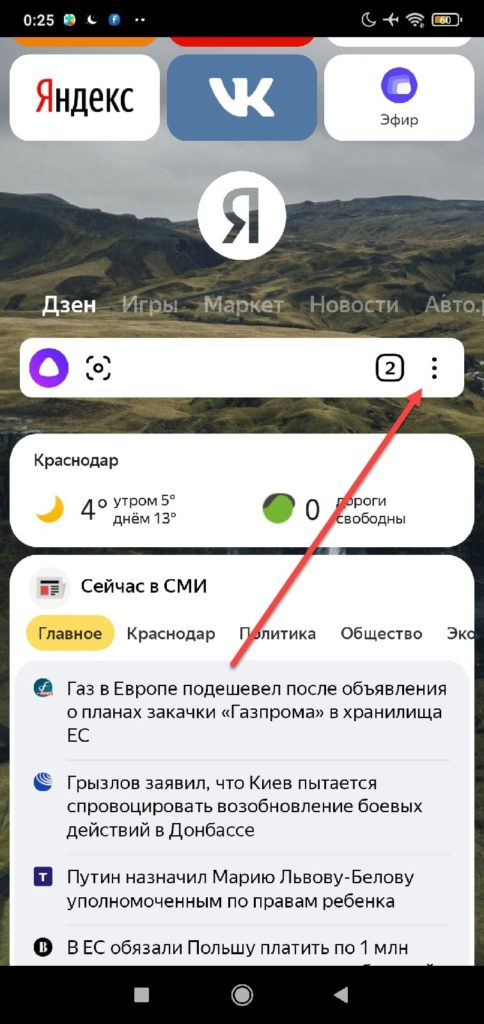
- Далее в новом окне нажмите пункт «Настройки»;
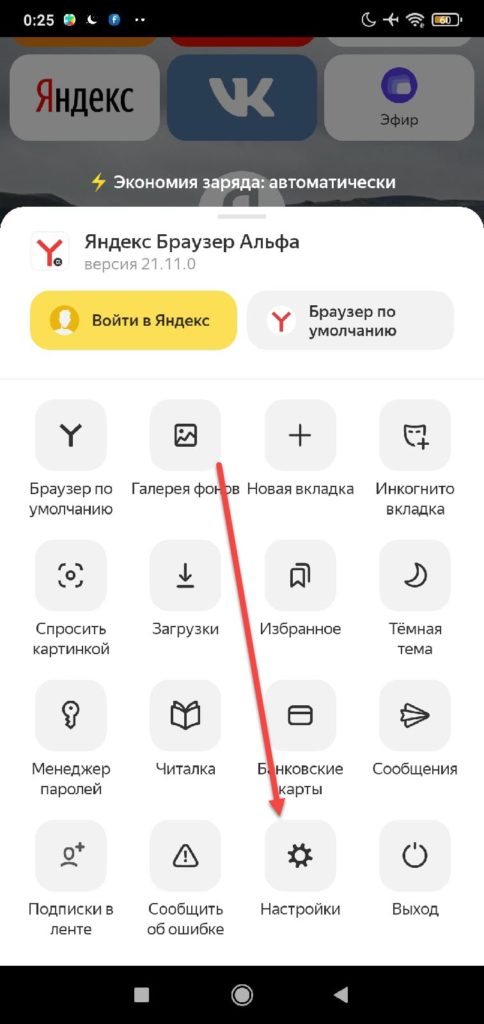
- Здесь вам нужно найти вкладку «Персональные ленты» и поставить ползунок в состояние «Выкл» напротив пункта «Отображать ленты рекомендаций»;
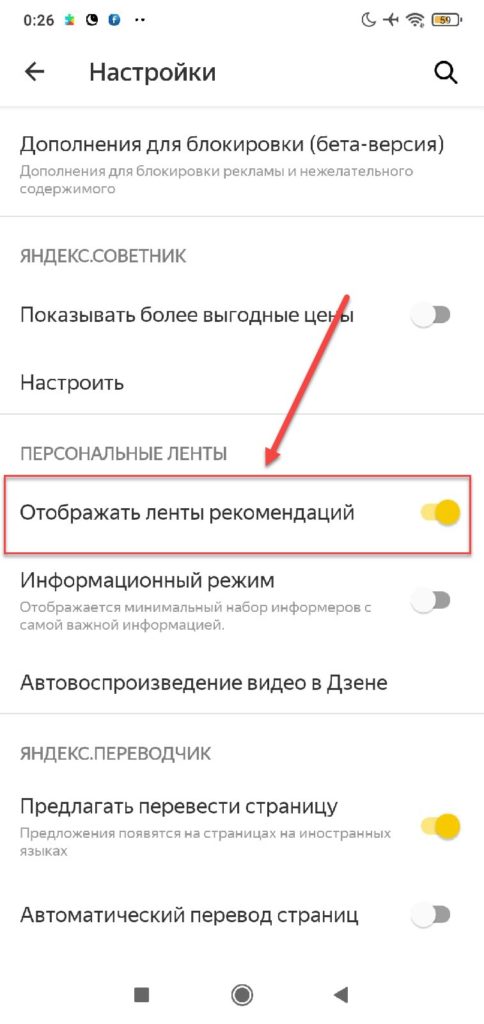
- Далее просто перезапускаете браузер и снова пробуете искать какую-либо информацию на смартфоне.